此工作流程中使用的软件
我将在此工作流程中使用 AUTOMATIC1111 GUI,因为我想利用一些高级提示技术并测试多个模型。快速入门指南中的 Colab 笔记本运行此 GUI,并包含本教程中使用的所有模型。如果您想在本地安装此 GUI,请查看 Windows 安装指南。
在后期处理阶段,我将使用免费开源的照片编辑器 GIMP 进行小的最终调整。
1.建立一个基本提示
第一项任务是搜索与您想要的大致匹配的提示。这包括两个方面:(1)主题和(2)风格。
您应该尽可能详细地描述主题。接下来,包括影响风格和美学的多个关键字。
假设我想创建一个女人的数字插图。使用提示生成器(您还可以在这篇文章中找到关键字列表),我得到以下初始提示
[blake lively:Ana de Armas:0.8] 的数字绘画,全身,当代白色上衣,红色连衣裙,Artgerm,广见,artstation,柔和的眼睛,极其细致的面部,惊人的美丽,高度细致,锐利的焦点,容光焕发光线
放置一个标准的否定提示“以防万一”……
丑陋的,毁容的,畸形的,裁剪过的
我使用关键字混合来控制模型的外观。
这只是草稿提示。我们将在工作流程中对其进行更改。让我们继续下一步。
2.选择型号
测试基本提示也是选择模型的好时机。(阅读这篇文章了解安装和使用模型的说明。)
对于数码人像,我会测试这三个模型:
- 稳定扩散 1.5:基本模型
- F222:专门研究女性(注意:这是 NSFW 模型)
- OpenJourney:MidJourney v4 风格
以下是每个模型的样本。我们将根据样式选择模型。不要担心获得完美的图像。缺陷可以在以后修复。
我将使用 512×832 像素的肖像尺寸来增加生成全身肖像的机会。其余参数非常标准:Euler 采样器的 25 个采样步骤,CFG 比例 7。
稳定扩散 v1.5
Stable Diffusion v1.5 生成数字和照片风格的混合。其中一些很好,但其中许多解剖结构不好,很难修复。



来自 Stable Diffusion v1.5 的示例图像。
F222
使用 F222 生成肖像风格的图像是一个安全的选择。通过对大量女性图像进行微调,通常可以正确生成身体部位。它使用此提示生成非常标准的数字艺术风格。



来自 F222 的示例图像。
开放旅程
OpenJourney 使用 MidJourney v4 生成的图像进行训练,MidJourney v4 是一种付费 AI 图像生成服务。这些图像具有独特的感觉和外观。



来自 OpenJourney 的示例图像。
我喜欢 F222 和 OpenJourney 的风格。但是让我们选择 OpenJourney 来继续工作流程。
3.细化提示,得到好的作文
细化提示
现在您已经选择了一个模型,让我们通过添加或删除关键字来优化提示,直到您获得可用于下一阶段的图像。
在测试新提示时,我会一次生成至少 4 张图像。有些提示并不是一直有效。你不想因为一个糟糕的形象而取消提示。
我会添加一些关键字来生成更有趣的背景和灯光效果。
选择一个好的构图
此阶段的目标不是选择完美的图像,而是选择构图良好的图像。以后可以使用修复修复任何小缺陷。
但是不要选择有很多缺陷的。你将花费大量的时间来修复。
眯起眼睛
如何挑选好的作文?这与其他任何艺术品都没有什么不同。一个常见的技巧是在看图像时眯起眼睛。您会看到它的模糊版本,删除了所有分散注意力的细节。如果颜色和形状仍然令您满意,那么它就是一个很好的构图。
唤起情感
你见过让你无法移开视线的艺术品吗?通常情况下,这不是因为技术执行,而是因为艺术传达了一种在情感上触动你的信息。
好的艺术品传递信息并唤起情感。选择一个能引起您共鸣的图像。
选择一张图像进行处理
我将批量大小保持为 4,将种子保持为 -1(随机)。我不断修改提示,生成一批 4 张图像,同时注意构图。
现在,我看到这张图片完全引起了我的共鸣…… 让我们在本教程的其余部分使用它……

具有良好构图的图像。
这是最后的提示:
[blake lively:Ana de Armas:0.8]街头城市景观背景数字绘画,快乐,全身,现代白色上衣,红色连衣裙,(袜子:1.2),Artgerm,广建,artstation,柔和的眼睛,非常详细脸,惊人的美丽,非常详细,锐利的焦点,辐射光线,电影照明,多彩,体积光
否定提示还是一样:
丑陋的,毁容的,畸形的,裁剪过的
4.修复缺陷修复
润色主题
此图像的上半部分形状良好,但下半部分不太连贯。让我们使用修复来修复它。
如果您刚刚使用 AUTOMATIC1111 在 txt2img 选项卡中生成此图像,请使用发送到修复按钮将图像和参数发送到修复选项卡。
如果您已将图像保存在本地存储中,请转到 PNG 信息选项卡,将图像拖放到图像画布中。生成参数将填充在文本框中。按发送进行修复。
导航到 img2img 选项卡。选择修复子选项卡。使用画笔工具为要重新生成的区域绘制蒙版。
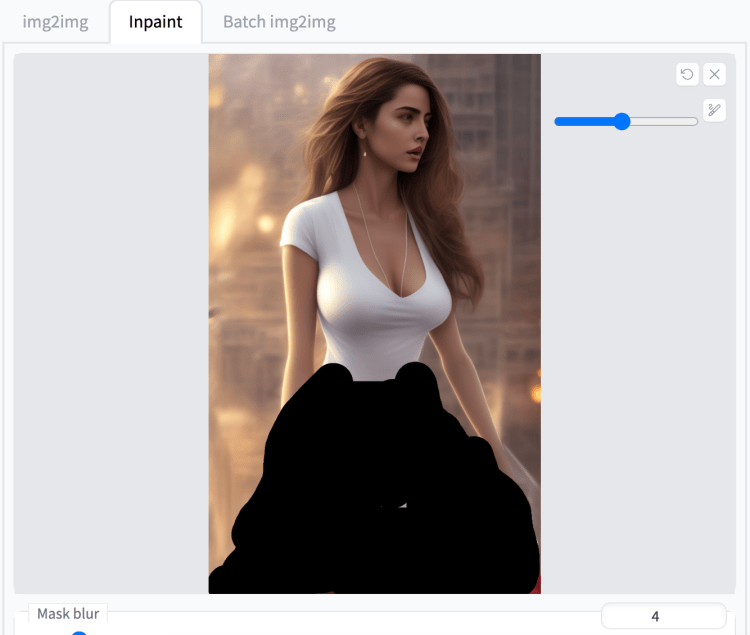
为您想要重新生成的区域创建蒙版。
使用原始掩码内容和去噪强度 0.66 进行修复。我想要一件红色连衣裙,所以我删除了关键字“white”,并在提示中将红色连衣裙的强调度提高到 1.3:
[blade lively:Ana de Armas:0.8] 街头城市景观背景中的数字绘画,快乐,全身,现代上衣,(红色连衣裙:1.3),(袜子:1.2),Artgerm,广建,artstation,柔和的眼睛, 非常详细的脸, 惊人的美丽, 非常详细, 锐利的焦点, 辐射光线, 电影照明, 多彩, 体积光
在修复衣服或其他身体部位时,通常不需要全分辨率修复。所以我不选中此选项。
这是我选择的修复结果:

让我们再整理一下腰带和裙子。提示可以保持不变。可以根据您想要的变化量来调整去噪强度。对于此修复,它保持在 0.66 不变。
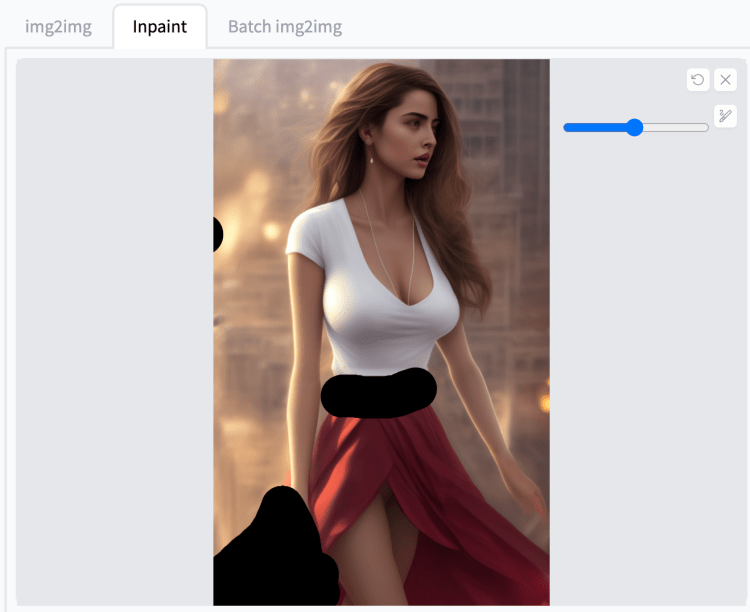
现在我们得到:

我发现保持掩码内容与原始内容保持一致,但大部分时间都可以上下调整去噪强度。
润色背景
最后,修饰背景以去除任何分散注意力的细节。同样,执行此操作的一个好方法是眯着眼睛看图像的模糊版本。删除背景中突出的任何内容。
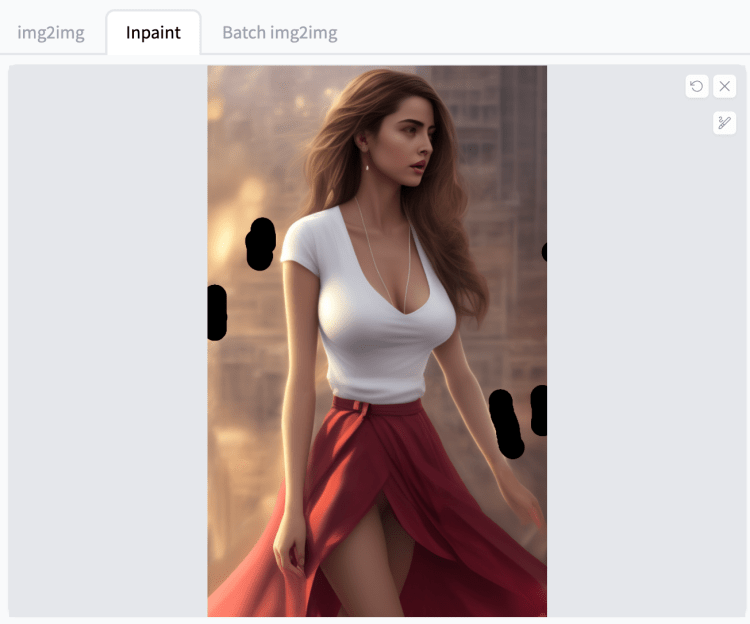
使用修复来修饰背景。
现在背景已经固定好,图像的形状非常好!

修复后的图像。
5. 放大图像
这部分工作流程是将图像放大,因为它非常小:只有 512×832 像素。我们将使用 AI 放大器将其放大 4 倍。
在 AUTOMATIC1111 中,在修复结果下,单击发送到 extras。
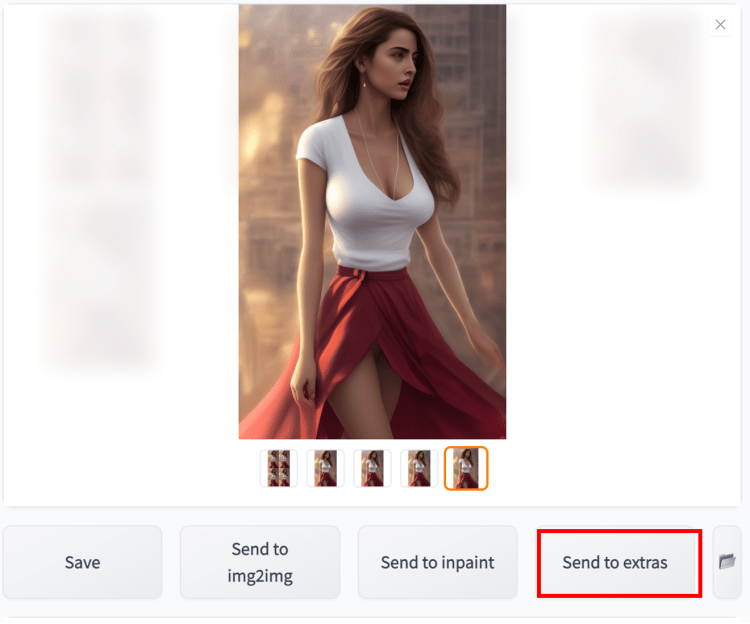
转到附加选项卡。您可以尝试不同的升频器和设置。请务必将生成的图像保存到本地计算机并放大以检查细节,尤其是脸部。
经过一些实验,这是我确定的设置:
- 调整大小:4
- 升频器:R-ESRGAN 4x+
- CodeFormer 可见性:~0.5
- CodeFormer 权重:~0.5
- 修脸前高档:有
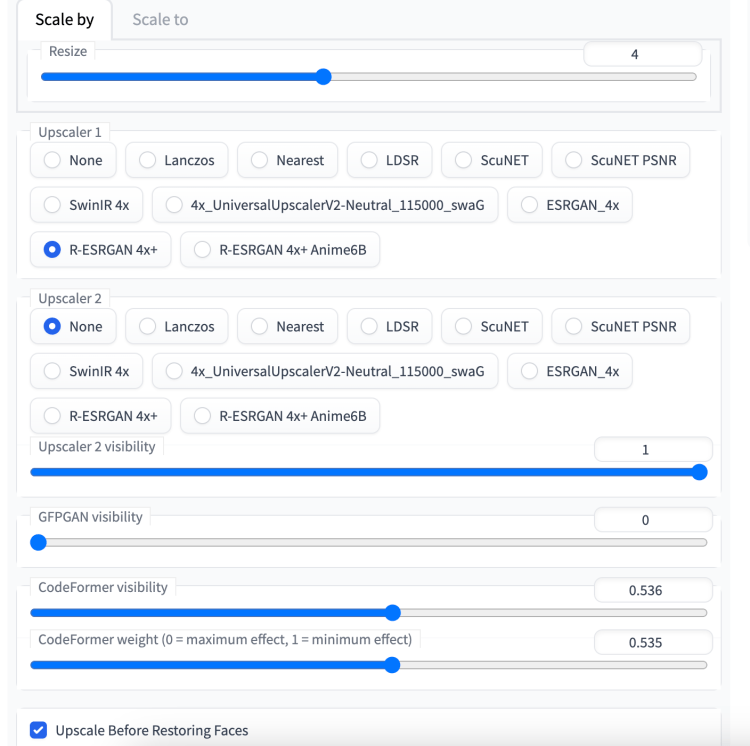
一般规则是应用您可以逃脱的最少量的面部修复。这可以通过降低 CodeFormer 可见性和/或增加 CodeFormer 权重来实现。在恢复人脸之前进行升级可以减少升级器引入的伪像。
这是升级后的图像:

使用具有面部修复功能的 R-ESRGAN 放大图像。
6. 最终调整
最后一步是使用 GIMP 或您选择的任何照片编辑软件对亮度和对比度进行一些小的调整。您可以做很多事情来修饰图像。我只会提到非常基础的东西:水平、曲线和裁剪。
调整水平
在 GIMP 中,单击顶部菜单中的颜色 → 色阶。调整左右向上箭头,使其覆盖直方图的尾部。这是为了确保图像使用整个强度值范围。
然后将中间的向上箭头调整到您喜欢的亮度级别。
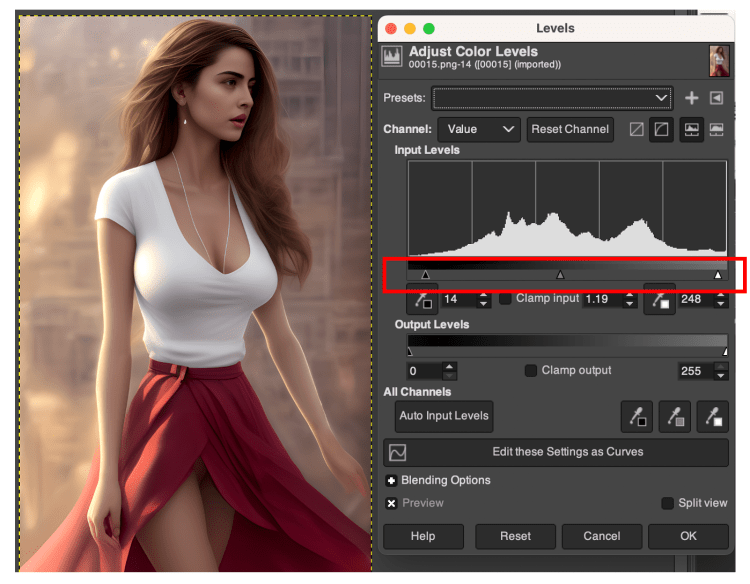
在 GIMP 中调整级别。
调整曲线
在 GIMP 中,单击顶部菜单中的颜色 → 曲线。分别调整曲线的上半部分和下半部分,以独立控制应用于明亮部分和阴影的对比度。
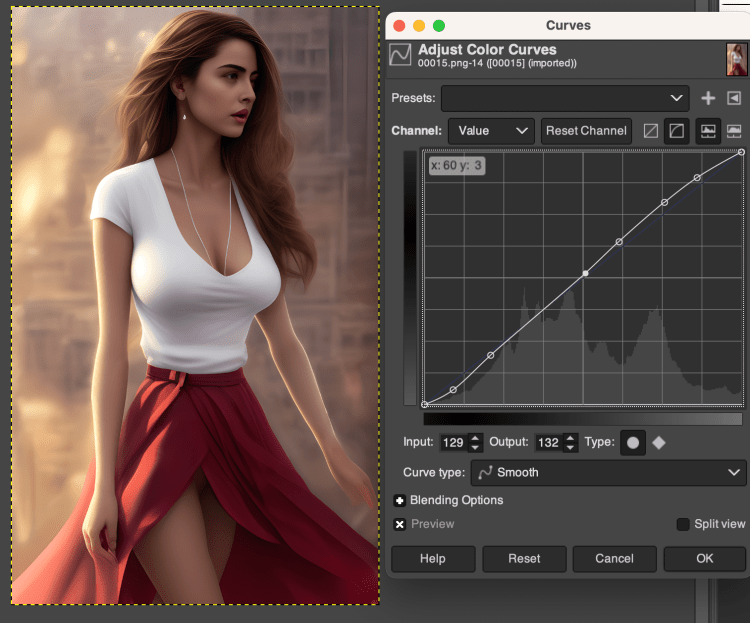
在 GIMP 中调整曲线。
庄稼
与真实照片一样,AI 图像可能需要裁剪以改善构图。这与应用于训练数据的简单自动裁剪有关。
要在 GIMP 中裁剪图像,请单击工具 → 变换工具 → 裁剪。
由于这张图片看起来已经很不错了,所以我不打算裁剪它。
调整大小(可选)
您可以选择调整图像的大小以用于不同的用途。要调整大小,请单击图像 → 缩放图像。输入新的宽度和高度。
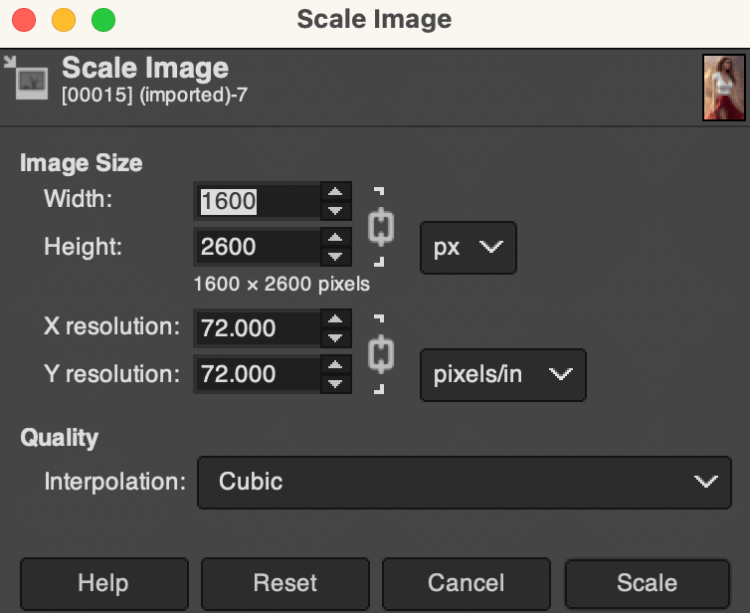
在 GIMP 中调整图像大小。
最后结果
所以在这里我们得到了最终的结果。

最终图像。
在此处查看同一工作流程中的更多图像。




回顾一下,此 Stable Diffusion 工作流程中的步骤是
- 构建基本提示。
- 选择一个模型。
- 细化提示并生成具有良好构图的图像。
- 通过修复修复缺陷。
- 放大图像。
- 使用照片编辑软件进行最终调整。